Win10分辨率改不了怎么办
时间:2025-06-23 22:21:13 285浏览 收藏
还在为Win10分辨率无法更改而烦恼吗?电脑显示模糊不清,分辨率却只有一个选项?别担心,本文将教你轻松解决Win10分辨率调整难题!无论是通过显卡厂商维护工具(如NVIDIA GeForce Experience)更新驱动,还是利用设备管理器自动搜索更新,都能帮你快速安装最新显卡驱动。只需简单几步,即可告别分辨率困扰,恢复清晰流畅的视觉体验。还在等什么?快来学习如何让你的Win10焕然一新吧!
如果电脑的系统设置与屏幕分辨率不匹配,会导致显示效果变得模糊不清,因此调整分辨率显得尤为重要。然而,有些用户在尝试更改分辨率时发现,仅有一项当前使用的分辨率可供选择,无法进行切换,这该怎么办呢?接下来我们就来一起解决这个问题。
具体操作步骤如下:
- 首先,查看是否安装有显卡厂商提供的维护工具,比如英伟达的“NVIDIA GeForce Experience”。若有,则直接启动该工具。
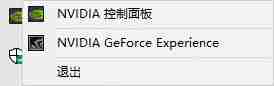
- 在工具界面里,进入“驱动程序”部分,检查并更新到最新的驱动版本。
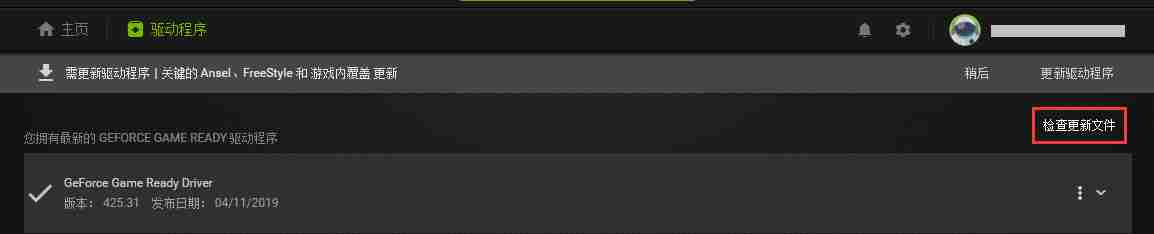
- 若未安装此类维护软件,可以右键点击桌面上的“我的电脑”,然后选择“管理”。
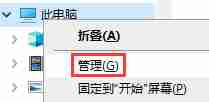
- 在弹出的窗口中,找到左侧菜单中的“设备管理器”并点击打开。
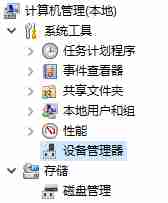
- 在右侧列表内寻找“显示适配器”选项并展开,随后右键点击具体的显卡型号,选择“更新驱动程序”。
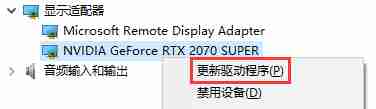
- 接下来,让系统自动搜索可用的新驱动程序。通常情况下,主流品牌的显卡都能通过这种方式自动完成驱动的下载与安装。
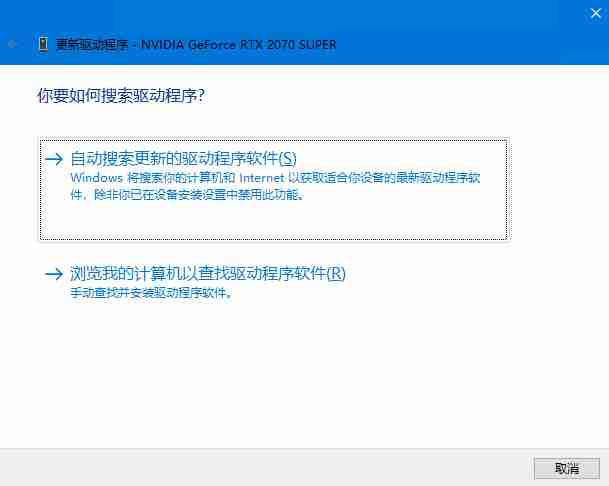
- 完成驱动程序的正确安装后,即可顺利调整屏幕分辨率了。
以上就是本文的全部内容了,是否有顺利帮助你解决问题?若是能给你带来学习上的帮助,请大家多多支持golang学习网!更多关于文章的相关知识,也可关注golang学习网公众号。
相关阅读
更多>
-
501 收藏
-
501 收藏
-
501 收藏
-
501 收藏
-
501 收藏
最新阅读
更多>
-
432 收藏
-
421 收藏
-
156 收藏
-
287 收藏
-
186 收藏
-
365 收藏
-
447 收藏
-
113 收藏
-
428 收藏
-
211 收藏
-
236 收藏
-
350 收藏
课程推荐
更多>
-

- 前端进阶之JavaScript设计模式
- 设计模式是开发人员在软件开发过程中面临一般问题时的解决方案,代表了最佳的实践。本课程的主打内容包括JS常见设计模式以及具体应用场景,打造一站式知识长龙服务,适合有JS基础的同学学习。
- 立即学习 543次学习
-

- GO语言核心编程课程
- 本课程采用真实案例,全面具体可落地,从理论到实践,一步一步将GO核心编程技术、编程思想、底层实现融会贯通,使学习者贴近时代脉搏,做IT互联网时代的弄潮儿。
- 立即学习 516次学习
-

- 简单聊聊mysql8与网络通信
- 如有问题加微信:Le-studyg;在课程中,我们将首先介绍MySQL8的新特性,包括性能优化、安全增强、新数据类型等,帮助学生快速熟悉MySQL8的最新功能。接着,我们将深入解析MySQL的网络通信机制,包括协议、连接管理、数据传输等,让
- 立即学习 500次学习
-

- JavaScript正则表达式基础与实战
- 在任何一门编程语言中,正则表达式,都是一项重要的知识,它提供了高效的字符串匹配与捕获机制,可以极大的简化程序设计。
- 立即学习 487次学习
-

- 从零制作响应式网站—Grid布局
- 本系列教程将展示从零制作一个假想的网络科技公司官网,分为导航,轮播,关于我们,成功案例,服务流程,团队介绍,数据部分,公司动态,底部信息等内容区块。网站整体采用CSSGrid布局,支持响应式,有流畅过渡和展现动画。
- 立即学习 485次学习
